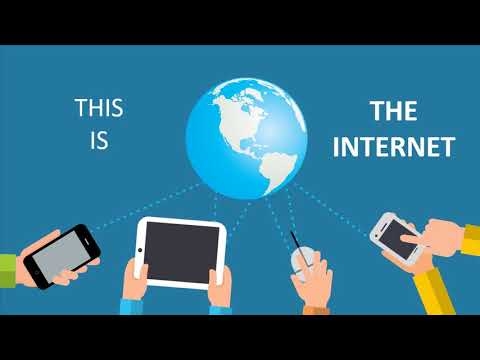ស្ទើរតែគ្រប់ម្ចាស់ឧបករណ៍អេនដ្រយឆាប់ៗឬយូរជាងនេះត្រូវប្រឈមនឹងតម្រូវការចាក់ភ្លេងឌីជីថលឡើងវិញ។ ដោយមិនចាំបាច់ចូលក្នុងបុព្វហេតុនៃតម្រូវការបែបនេះសូមគិតពីលទ្ធភាពនៃការរៀបចំកម្មវិធីប្រព័ន្ធដែលអ្នកប្រើនីមួយៗនៃកុំព្យូទ័រយួរដៃ Lenovo IdeaPad A7600 មាននៅក្នុងការកំណត់រចនាសម្ព័ន្ធផ្នែករឹងជាច្រើន។
ជាទូទៅ Lenovo A7600 មិនត្រូវបានសម្គាល់ដោយលក្ខណៈពិសេសបច្ចេកទេសណាមួយទេហើយនៅក្នុងលក្ខខណ្ឌនៃការរៀបចំផ្នែកសតិប្រព័ន្ធឧបករណ៍នេះអាចត្រូវបានគេហៅថាស្តង់ដារ។ វេទិកាផ្នែករឹងរបស់ Mediatek ដែលស្ថិតនៅក្រោមឧបករណ៍នេះកំណត់នូវភាពអាចប្រើប្រាស់បាននៃឧបករណ៍កម្មវិធីផ្សេងៗនិងវិធីទាក់ទងជាមួយប្រព័ន្ធប្រតិបត្តិការកុំព្យូទ័របន្ទះ។ ទោះបីជាការពិតដែលថាប្រសិនបើអ្នកធ្វើតាមការណែនាំយ៉ាងច្បាស់មិនមានបញ្ហាជាមួយនឹងការដំឡើង Android នៅក្នុងករណីភាគច្រើនអ្នកត្រូវចងចាំថា:
ឧបករណ៏នីមួយៗដែលពាក់ព័ន្ធនឹងការធ្វើអន្តរាគមន៍នៅក្នុងកម្មវិធីប្រព័ន្ធនៃឧបករណ៍ Android មានហានិភ័យខ្ពស់នៃការខូចខាតហើយថែមទាំងខូចខាតទៀតផង! អ្នកប្រើអនុវត្តនីតិវិធីដែលបានពិពណ៌នាដូចខាងក្រោមនេះសន្មតថាការទទួលខុសត្រូវពេញលេញចំពោះផលវិបាកដែលអាចកើតមាននិងកង្វះលទ្ធផលដែលចង់បាន!
ដំណើរការរៀបចំ
មុនពេលចាប់ផ្តើមសរសេរជាន់លើប្រព័ន្ធសតិប្រព័ន្ធរបស់ Lenovo A7600 វាចាំបាច់ក្នុងការរៀបចំ។ វានឹងអនុញ្ញាតឱ្យអ្នករក្សាទុកព័ត៌មានដ៏មានតម្លៃពីកុំព្យូទ័របន្ទះក៏ដូចជាការតំឡើងយ៉ាងឆាប់រហ័សនិងដោយរលូនហើយបន្ទាប់មកប្រើកំណែដែលចង់បាននៅលើឧបករណ៍ Android OS ។

ការកែប្រែផ្នែករឹង
ជាសរុបមានវ៉ារ្យ៉ង់ពីរប្រភេទដែលចាត់ទុកថា "ថ្នាំ" A7600-F (វ៉ាយហ្វាយ) និង A7600 -H (វ៉ាយហ្វាយ + 3G) ។ ភាពខុសគ្នាដ៏សំខាន់រវាងពួកគេគឺវត្តមានរន្ធស៊ីមកាតសម្រាប់ម៉ូដែលដែលមានលិបិក្រមមួយ "H" ហើយស្របទៅតាមការគាំទ្រសម្រាប់ការងារចុងក្រោយបំផុតនៅក្នុងបណ្តាញទូរស័ព្ទចល័ត។ លើសពីនេះទៀតដំណើរការផ្សេងៗត្រូវបានប្រើ: Mediatek MT8121 នៅឧបករណ៍ "F" និង MT8382 ផ្អែកលើជម្រើស "H".

ភាពខុសគ្នាខ្លាំងនៅក្នុងសមាសធាតុបច្ចេកទេសនៃការកែប្រែបាននាំឱ្យមានតម្រូវការក្នុងការប្រើប្រាស់កម្មវិធីផ្សេងៗ។ នោះគឺជាកម្មវិធីប្រព័ន្ធសម្រាប់ A7600-F និង A7600-H គឺខុសគ្នាហើយមានតែកញ្ចប់ដែលត្រូវបានរចនាសម្រាប់វ៉ារ្យ៉ង់ឧបករណ៍ជាក់លាក់មួយប៉ុណ្ណោះដែលគួរតែត្រូវបានប្រើសម្រាប់តំឡើង។
តំណភ្ជាប់ខាងក្រោមនៅក្នុងអត្ថបទនេះគឺអាចរកបាននិងដំណោះស្រាយដែលបានកំណត់ត្រឹមត្រូវសម្រាប់ទាំងសន្ទស្សន៍នៃម៉ូដែល, នៅពេលដែលការផ្ទុក, ជ្រើសកញ្ចប់ដោយប្រុងប្រយ័ត្ន!
កុំព្យូទ័របន្ទះកុំព្យូទ័រត្រូវបានប្រើជាវត្ថុសម្រាប់ពិសោធន៍នៅពេលបង្កើតសម្ភារៈនេះ។ A7600 -H។ ចំពោះវិធីសាស្រ្តសរសេរឡើងវិញនៃការចងចាំនិងឧបករណ៍ដែលត្រូវបានប្រើសម្រាប់ការនេះពួកវាគឺដូចគ្នាបេះបិទចំពោះការកំណត់រចនាសម្ព័ន្ធផ្នែករឹង Hardware ទាំងអស់ IdeaPad A7600 ។

កម្មវិធីបញ្ជា
ដោយមិនចាំបាច់ដំឡើងកម្មវិធីបញ្ជាឯកទេសទេប្រតិបត្តិការជាមួយឧបករណ៍ Android នៅក្នុងវិធីដែលប្រើកុំព្យូទ័រនិងកម្មវិធីឯកទេសជាឧបករណ៍មិនអាចទៅរួចនោះទេ។ ជាក់ស្តែងសម្រាប់ឧបករណ៍ MTK ទាំងអស់និង Lenovo A7600 មិនមែនជាករណីលើកលែងនោះទេការតំឡើងនៃសមាសធាតុប្រព័ន្ធដែលបានពិពណ៌នានេះមិនបង្ករការលំបាកឡើយ - កម្មវិធីដំឡើងដោយស្វ័យប្រវត្តិត្រូវបានបង្កើតនិងអនុវត្តដោយជោគជ័យ។

ដំណោះស្រាយដ៏មានប្រសិទ្ធិភាពបំផុតនិងសាមញ្ញទៅនឹងបញ្ហាជាមួយនឹងកម្មវិធីបញ្ជាសម្រាប់ឧបករណ៍ MTK អាចត្រូវបានចាត់ទុកថាជាផលិតផលមួយ, ដែលគេហៅថា "SP_Flash_Tool_Driver_Auto_Installer"។ អ្នកអាចទាញយកដំណោះស្រាយនេះដោយប្រើតំណភ្ជាប់ពីសម្ភារៈនៅលើគេហទំព័ររបស់យើងដែលការណែនាំអំពីរបៀបប្រើឧបករណ៍នេះត្រូវបានរកឃើញ - ផ្នែក "ដំឡើងកម្មវិធីបញ្ជា VCOM សម្រាប់ឧបករណ៍ MTK".
អានបន្ថែម: ដំឡើងកម្មវិធីបញ្ជាសម្រាប់កម្មវិធីបង្កប់ប្រព័ន្ធប្រតិបត្តិការ Android

គ្រាន់តែក្នុងករណីខាងក្រោមនេះគឺជាកម្មវិធីដំឡើងសមាសភាគវីនដូមួយផ្សេងទៀតដែលអនុញ្ញាតឱ្យអ្នកដំឡើងកម្មវិធីបញ្ជាយ៉ាងរហ័សដើម្បីភ្ជាប់ជាមួយ Lenovo IdeaPad A7600 ។
ទាញយកកម្មវិធីបញ្ជាជាមួយកម្មវិធីដំឡើងដោយស្វ័យប្រវត្តិសម្រាប់កម្មវិធីបង្កប់ Lenovo Lenovo IdeaPad A7600
- ពន្លាកញ្ចប់ដែលទទួលបានពីតំណខាងលើ។ ជាលទ្ធផលយើងមានថតពីរដែលមានកម្មវិធីដំឡើងសម្រាប់ x86 និង x64 កំណែរបស់វីនដូ។

- បិទកុំព្យូទ័របន្ទះយ៉ាងពេញលេញនិងភ្ជាប់ខ្សែដែលភ្ជាប់ជាមួយច្រក USB របស់កុំព្យូទ័រទៅឧបករណ៍ភ្ជាប់ឧបករណ៍។
- បើកថតដែលត្រូវគ្នានៃប្រព័ន្ធប្រតិបត្តិការរបស់អ្នកហើយរត់ឯកសារ "spinstall.exe" ក្នុងនាមអ្នកគ្រប់គ្រង។

- ឯកសារចាំបាច់ត្រូវបានផ្ទេរទៅកាន់ប្រព័ន្ធយ៉ាងឆាប់រហ័សក្នុងដំណើរការមួយរយៈពេលខ្លីបង្អួចប្រអប់បញ្ចូលពាក្យសម្ងាត់នឹងលេចឡើងដែលនឹងត្រូវបិទដោយស្វ័យប្រវត្តិ។

- ដើម្បីធ្វើឱ្យប្រាកដថាកម្មវិធីដំឡើងដោយស្វ័យប្រវត្តិបានបញ្ចប់ការងាររបស់ខ្លួនដោយជោគជ័យសូមបើកឯកសារ "install.log"បានបង្កើតឡើងដោយកម្មវិធីដំឡើងនៅក្នុងថតផ្ទាល់ខ្លួនរបស់វា។ បន្ទាប់ពីបានបន្ថែមកម្មវិធីបញ្ជាឱ្យប្រព័ន្ធដោយជោគជ័យនោះឯកសារនេះមានបន្ទាត់ "ប្រតិបត្តិការបានជោគជ័យ".

សិទ្ធិរបស់នាងរស់
ប្រព័ន្ធប្រតិបត្តិការ Android ផ្លូវការដែលផ្តល់ដោយក្រុមហ៊ុន Lenovo ជារឿយៗធ្វើឱ្យអ្នកប្រើត្អូញត្អែរអំពីការផ្ទុកលើសម៉ោងជាមួយកម្មវិធីដែលបានដំឡើងជាទូទៅដែលមិនចាំបាច់សម្រាប់ម្ចាស់ឧបករណ៍ភាគច្រើន។ ស្ថានភាពនេះគឺត្រឹមត្រូវដោយដកចេញនូវសមាសធាតុដែលមិនចាំបាច់ប៉ុន្តែសកម្មភាពនេះនឹងទាមទារសិទ្ធិជា root ។
អានផងដែរ: ការលុបកម្មវិធីប្រព័ន្ធនៅលើប្រព័ន្ធប្រតិបត្តិការ Android
ក្នុងចំណោមរបស់ផ្សេងទៀតការទទួលបានសិទ្ធិពិសេសនៅលើ IdeaPad A7600 អាចក្លាយជាភាពចាំបាច់នៅពេលបង្កើតការបម្រុងទុកពេញលេញមុនពេលដំឡើង Android ដោយវិធីសាស្ត្រខ្លះក៏ដូចជាគោលបំណងផ្សេងទៀត។

ឧបករណ៍ដ៏មានប្រសិទ្ធិភាពបំផុតសម្រាប់ rutting នៃឧបករណ៍ Tablet ដែលបានចាត់ទុក, ប្រតិបត្ដិការនៅក្រោមប្រព័ន្ធប្រតិបត្តិការ Android ផ្លូវការនៃកំណែណាមួយ, គឺជាកម្មវិធី KingRoot ។
- ទាញយកជំនាន់ចុងក្រោយបង្អស់របស់ KingRuth សម្រាប់ PC ពីគេហទំព័រផ្លូវការ។ តំណភ្ជាប់ទៅនឹងធនធានគឺអាចរកបាននៅក្នុងអត្ថបទពិនិត្យឡើងវិញនៃឧបករណ៍នៅលើគេហទំព័ររបស់យើង។

- អនុវត្តតាមការណែនាំសម្រាប់ធ្វើការជាមួយ KingRoot ពីឯកសារ:
អានបន្ថែម: ការទទួលបានសិទ្ធិជា root ជាមួយ KingRO សម្រាប់ PC

- បន្ទាប់ពីឧបករណ៍នេះត្រូវបានចាប់ផ្ដើមឡើងវិញយើងទទួលបានសមត្ថភាពគ្រប់គ្រងកម្រិតខ្ពស់នៃ Tablet PC ឬជាផ្នែកកម្មវិធីរបស់វា។

បម្រុងទុក
ព័ត៌មានរបស់អ្នកប្រើដែលមាននៅក្នុងសតិនៃកុំព្យូទ័របន្ទះនៅក្នុងដំណើរការនៃការដំឡើង Android នឹងត្រូវបានលុបនៅពេលប្រើស្ទើរតែគ្រប់វិធីសាស្រ្តនៃកម្មវិធីបង្កប់។ ទោះបីជាវិធីសាស្ដ្រមួយត្រូវបានជ្រើសរើសដោយមិនរាប់បញ្ចូលការសំអាតអង្គចងចាំក៏ដោយវានឹងមិនត្រូវបាននាំអោយមានសុវត្ថិភាពនិងបង្កើតព័ត៌មានបម្រុងទុកសម្រាប់ព័ត៌មានសំខាន់ៗ។
អានបន្ថែម: តើត្រូវបម្រុងទុកឧបករណ៍អេនដ្រយរបស់អ្នកមុនពេលស្វាគមន៍

ដើម្បីរក្សាទុកទិន្នន័យពី Lenovo A7600 វិធីសាស្ត្រស្ទើរតែទាំងអស់ពីសម្ភារៈដែលបានលើកឡើងខាងលើគឺសមរម្យ។ ក្នុងករណីដ៏ល្អយើងបង្កើតបន្ទះអង្គចងចាំថេប្លេតដោយប្រើ SP FlashTool ហើយធ្វើតាមអនុសាសន៍ពីអត្ថបទស្តីពីការបង្កើតការបម្រុងទុក Nandroid តាមរយៈ TWRP ប្រសិនបើបរិស្ថានត្រូវបានកែប្រែត្រូវបានតំឡើងហើយកំណែប្រព័ន្ធប្រតិបត្តិការក្រៅផ្លូវការត្រូវបានគ្រោងទុកដើម្បីដំឡើង។ វិធីសាស្រ្តទាំងនេះធានានូវលទ្ធភាពដើម្បីត្រឡប់ទៅស្ថានភាពមុននៃផ្នែកទន់នៃឧបករណ៍នៅក្នុងស្ថានភាពជាច្រើន។

ក្នុងចំណោមរបស់ផ្សេងទៀតឧបករណ៍ដែលមានប្រសិទ្ធិភាពយុត្តិធម៌សម្រាប់ការប្រមូលព័ត៌មានសំខាន់ដែលប្រមូលបាននៅក្នុង IdeaPad A7600 គឺជាឧបករណ៍កម្មសិទ្ធិរបស់ក្រុមហ៊ុនផលិតសម្រាប់ធ្វើការជាមួយឧបករណ៍ផ្ទាល់ខ្លួនរបស់វា - Lenovo MotoSmartAssistant ។ ឧបករណ៍ចែកចាយត្រូវទាញយកពីគេហទំព័រផ្លូវការរបស់ក្រុមហ៊ុន Lenovo នៅលើទំព័រគាំទ្រផ្នែកបច្ចេកទេសរបស់ម៉ូដែលដែលត្រូវសួរ។
ទាញយកកម្មវិធី Lenovo Moto Smart Assistant សម្រាប់ធ្វើការជាមួយ Tablet IdeaTab A7600 ពីគេហទំព័រផ្លូវការ។

- ទាញយកកម្មវិធីដំឡើងនិងដំឡើង Smart Assistant នៅលើកុំព្យូទ័រ។

- ដំណើរការកម្មវិធីនិងភ្ជាប់កុំព្យូទ័របន្ទះទៅនឹងរន្ធ USB របស់កុំព្យូទ័រ។ មុននេះនៅលើ "កុំព្យូទ័របន្ទះ" ត្រូវតែត្រូវបានធ្វើឱ្យសកម្មរបៀប "បំបាត់កំហុសនៅលើ YUSB".
អានបន្ថែម: របៀបបើករបៀបបំបាត់កំហុស USB នៅលើប្រព័ន្ធប្រតិបត្តិការ Android

- បន្ទាប់ពី Smart Assistant រកឃើញឧបករណ៍ដែលបានភ្ជាប់ហើយបង្ហាញលក្ខណៈបច្ចេកទេសរបស់វានៅក្នុងបង្អួចរបស់វាសូមបន្តបង្កើតច្បាប់ចម្លងចម្លងទុក "បម្រុងទុកនិងស្តារ".

- យើងសម្គាល់នៅក្នុងបង្អួចដែលបានបើកប្រភេទទិន្នន័យដែលត្រូវបានសន្មត់ថាត្រូវបានរក្សាទុកដោយចុចលើវាដោយប្រើកណ្តុរសកម្មភាពនេះនាំឱ្យពណ៌របស់រូបតំណាងពណ៌ខៀវ។

- យើងកំណត់ថតសម្រាប់រក្សាទុកការបម្រុងទុកដោយចុច "កែប្រែ" នៅក្បែរការកំណត់ផ្លូវលំនាំដើមនិងការបញ្ជាក់ថតដែលចង់បាននៅក្នុងបង្អួច Explorer ។

- ជំរុញ "បម្រុងទុក" ហើយរង់ចាំការបម្រុងទុកបញ្ចប់។

បើចាំបាច់, ស្ដារទិន្នន័យនៅពេលក្រោយប្រើផ្ទាំង "ស្តារ"។ បន្ទាប់ពីផ្លាស់ទីទៅផ្នែកនេះអ្នកត្រូវតែធីកប្រអប់ធីកនៅជាប់នឹងច្បាប់ចម្លងដែលចង់បានហើយចុច "ស្តារ".

កម្មវិធីបង្កប់
បន្ទាប់ពីកុំព្យូទ័របន្ទះនិងកុំព្យូទ័រត្រូវបានរៀបចំដើម្បីអនុវត្តប្រតិបត្តិការនៅលើអនុសាសន៍ខាងលើអ្នកអាចបន្តទៅនីតិវិធីនៃកម្មវិធីបង្កប់នៃឧបករណ៍នេះ។ មានវិធីជាច្រើនដើម្បីដំឡើងប្រព័ន្ធប្រតិបត្តិការ Android នៅក្នុង Lenia Aidiapad A7600 ជ្រើសរើសការណែនាំស្របតាមស្ថានភាពបច្ចុប្បន្នរបស់កម្មវិធីប្រព័ន្ធនៃឧបករណ៍និងលទ្ធផលដែលចង់បាន។ ឧបករណ៍ដូចខាងក្រោមនេះមិនត្រឹមតែអាចដំឡើងឡើងវិញ / ជួសជុល / ស្តារប្រព័ន្ធប្រតិបត្តិការផ្លូវការនោះទេប៉ុន្តែថែមទាំងបំពាក់ឧបករណ៍នេះជាមួយកម្មវិធីបង្កប់ក្រៅផ្លូវការផងដែរ។

វិធីសាស្រ្តទី 1: ការស្តារឡើងវិញរោងចក្រ
ជាផ្លូវការក្រុមហ៊ុនផលិតបានស្នើឱ្យប្រើឧបករណ៍មួយចំនួនសម្រាប់ការប្រើប្រាស់ប្រព័ន្ធ Lenovo Idea Pad A7600: កម្មវិធី Android បានដំឡើងនៅលើកុំព្យូទ័របន្ទះ "ការធ្វើបច្ចុប្បន្នភាពប្រព័ន្ធ", បរិស្ថាន Lenovo SmartAssistant ដែលបានបញ្ជាក់ខាងលើ (ការងើបឡើងវិញ) ។ ឧបករណ៍ទាំងអស់នេះនៅក្នុងលក្ខខណ្ឌនៃកម្មវិធីបង្កប់អនុញ្ញាតឱ្យអ្នកដើម្បីសម្រេចបាននូវលទ្ធផលតែមួយគត់ - ដើម្បីធ្វើឱ្យទាន់សម័យកំណែនៃប្រព័ន្ធប្រតិបត្តិការដែលកំពុងរត់ឧបករណ៍នេះ។

សូមឱ្យយើងឈប់ធ្វើការងារក្នុងការងើបឡើងវិញព្រោះថាម៉ូឌុលកម្មវិធីនេះមិនត្រឹមតែធ្វើបច្ចុប្បន្នភាពកំណែប្រព័ន្ធប្រតិបត្តិការផ្លូវការប៉ុណ្ណោះទេប៉ុន្តែវាក៏ត្រឡប់មកវិញនូវកុំព្យូទ័របន្ទះស្តើងនេះទៅរដ្ឋរោងចក្ររបស់ខ្លួនដូច្នេះសំអាតវាចេញពីសំរាមដែលបានប្រមូលនៅពេលប្រើឧបករណ៍មេរោគភាគច្រើន។ ល។ ទំ។
- យើងកំណត់ចំនួនសំណង់នៃប្រព័ន្ធដែលបានតំឡើងនៅក្នុង A7600 ។ ដើម្បីធ្វើដូចនេះសូមចូលទៅកាន់កុំព្យូទ័របន្ទះនៅលើផ្លូវ: "ជម្រើស" - "អំពីកុំព្យូទ័របន្ទះ" - យើងមើលទៅលើតំលៃនៃប៉ារ៉ាម៉ែត្រ "លេខបង្កើត".

ប្រសិនបើកុំព្យូទ័របន្ទះមិនបានចាប់ផ្ដើមចូលប្រព័ន្ធ Android អ្នកអាចស្វែងរកព័ត៌មានចាំបាច់ដោយបញ្ចូលរបៀបនៃការស្តារឡើងវិញ។ កថាខ័ណ្ឌទី 4 នៃសៀវភៅដៃនេះពិពណ៌នាអំពីរបៀបធ្វើវា។
- យើងផ្ទុកកញ្ចប់ជាមួយកម្មវិធីប្រព័ន្ធដែលនឹងត្រូវតំឡើង។ ខាងក្រោមតំណភ្ជាប់មានការធ្វើឱ្យទាន់សម័យទាំងអស់នៃកម្មវិធីបង្កប់ផ្លូវការដែលបានចេញផ្សាយសម្រាប់ម៉ូឌែល A7600 -H នៅក្នុងសំណុំបែបបទនៃឯកសារហ្ស៊ីបដែលបានបម្រុងទុកសម្រាប់ការដំឡើងតាមរយៈការងើបឡើងវិញកំណើត។ ដើម្បីកែប្រែកញ្ចប់ "F" ជាមួយកម្មវិធីដើម្បីដំឡើងតាមសេចក្តីណែនាំខាងក្រោមអ្នកប្រើនឹងត្រូវស្វែងរកខ្លួនឯង។
ទាញយកកម្មវិធីបង្កប់ Lenovo IdeaPad A7600-H សម្រាប់ការតំឡើងតាមរយៈការស្ទុះងើបឡើងវិញរបស់រោងចក្រ

ចាប់តាំងពីការដំឡើងកំណែដែលបានធ្វើឱ្យទាន់សម័យត្រូវការជាជំហាន ៗ វាជាការសំខាន់ណាស់ដើម្បីជ្រើសរើសកញ្ចប់ទាញយកបានត្រឹមត្រូវសម្រាប់បញ្ហានេះយើងនឹងត្រូវការលេខបង្កើតប្រព័ន្ធដែលបានរកឃើញនៅជំហានមុន។ យើងរកឃើញនៅក្នុងផ្នែកដំបូងនៃឈ្មោះឯកសារ zip កំណែរបស់ប្រព័ន្ធប្រតិបត្តិការ Android ដែលបានតំឡើងបច្ចុប្បន្ន (បានបន្លិចពណ៌លឿងនៅក្នុងរូបថតអេក្រង់ខាងក្រោម) និងទាញយកឯកសារពិសេសនេះ។

- យើងដាក់កញ្ចប់ជាមួយនឹងការ Update OS នៅលើកាតអង្គចងចាំរបស់ឧបករណ៍។

- សាកថ្មថ្មយ៉ាងពេញលេញនិងដំណើរការវាក្នុងរបៀបសង្រ្គោះ។ ចំពោះបញ្ហានេះ:
- បិទប៊ូតុងផ្នែករឹងរបស់ក្រុមហ៊ុន Lenovo A7600 "កម្រិតសំឡេង +" និងកាន់នាង - "អាហារ"។ យើងកាន់កូនសោររហូតដល់ម៉ឺនុយរបៀបបើកដំណើរការរបស់ឧបករណ៍ត្រូវបានបង្ហាញនៅលើអេក្រង់។

- ដោយប្រើប៊ូតុង "កម្រិតសម្លេង -" ផ្លាស់ទីព្រួញដែលមិនអាចធ្វើទៅបានទៅទីតាំងផ្ទុយ "របៀបសង្រ្គោះ".

- បន្ទាប់យើងបញ្ជាក់ធាតុចូលក្នុងរបៀបដោយចុច "កម្រិតសំឡេង +"ដែលនឹងនាំទៅដល់ការចាប់ផ្តើមឡើងវិញនៃឧបករណ៍និងរូបរាងនៅលើអេក្រង់នៃរូបភាពនៃប្រព័ន្ធប្រតិបត្តិការ Android ដែលមានបញ្ហា។

- ធ្វើឱ្យធាតុម៉ឺនុយរបស់បរិស្ថានការស្ដារឡើងវិញរបស់រោងចក្រអាចមើលឃើញ - សម្រាប់ចំណុចនេះអ្នកត្រូវចុចគ្រាប់ចុច "អាហារ".

- នៅលើអេក្រង់ដែលបង្ហាញអ្នកអាចមើលឃើញលេខសាងសង់ដែលបានតំឡើងនៅលើឧបករណ៍ Android របស់អ្នក។

ការផ្លាស់ប្តូរតាមរយៈជម្រើសការងើបឡើងវិញត្រូវបានធ្វើរួចជាមួយ "កម្រិតសម្លេង -"ការបញ្ជាក់ពីជម្រើសនៃធាតុគឺការសង្កត់គ្រាប់ចុច "កម្រិតសំឡេង +".
- បិទប៊ូតុងផ្នែករឹងរបស់ក្រុមហ៊ុន Lenovo A7600 "កម្រិតសំឡេង +" និងកាន់នាង - "អាហារ"។ យើងកាន់កូនសោររហូតដល់ម៉ឺនុយរបៀបបើកដំណើរការរបស់ឧបករណ៍ត្រូវបានបង្ហាញនៅលើអេក្រង់។
- យើងសំអាតសតិនៃកម្មវិធីនិងទិន្នន័យដែលបានប្រមូលផ្តុំនៅក្នុងវាហើយនឹងកំណត់ឡើងវិញនូវការកំណត់ A7600 ។ សកម្មភាពនេះមិនចាំបាច់ទេប៉ុន្តែវាត្រូវបានផ្ដល់អនុសាសន៍ឱ្យអនុវត្តប្រសិនបើគោលបំណងនៃនីតិវិធីគឺដើម្បីតំឡើង Android ឡើងវិញហើយមិនគ្រាន់តែតំឡើងកំណែប្រព័ន្ធប្រតិបត្តិការទេ។
កុំភ្លេចអំពីតម្រូវការក្នុងការបង្កើតការបម្រុងទុកមុននឹងដំណើរការដើម្បីត្រលប់ទៅរដ្ឋរោងចក្រ - ទិន្នន័យទាំងអស់នៅក្នុងដំណើរការធ្វើទ្រង់ទ្រាយនឹងត្រូវបានបំផ្លាញ!
- ជ្រើសរើសនៅក្នុងបញ្ជីនៃជម្រើសសម្រាប់ការងើបឡើងវិញ "លុបទិន្នន័យឡើងវិញ / កំណត់រោងចក្រឡើងវិញ",

បញ្ជាក់ពីចេតនាដើម្បីលុបព័ត៌មានទាំងអស់ - "បាទ - លុបទិន្នន័យអ្នកប្រើទាំងអស់";

- យើងកំពុងរង់ចាំការធ្វើទ្រង់ទ្រាយដើម្បីបញ្ចប់ - នេះគឺជានីតិវិធីខ្លីមួយដែលត្រូវបានអនុវត្តដោយស្វ័យប្រវត្តិ;

- ជាលទ្ធផលការជូនដំណឹងលេចឡើងនៅលើអេក្រង់។ "ការលុបទិន្នន័យពេញលេញ".

- ជ្រើសរើសនៅក្នុងបញ្ជីនៃជម្រើសសម្រាប់ការងើបឡើងវិញ "លុបទិន្នន័យឡើងវិញ / កំណត់រោងចក្រឡើងវិញ",
- ចូលទៅដំឡើង / ធ្វើបច្ចុប្បន្នភាពប្រព័ន្ធប្រតិបត្តិការ Android:
- ជ្រើសរើស "អនុវត្តការធ្វើបច្ចុប្បន្នភាពពី sdcard";

- យើងចង្អុលបង្ហាញទៅប្រព័ន្ធឯកសារ zip ដែលមានបំណងសម្រាប់ការដំឡើង។

- យើងរង់ចាំរហូតដល់សមាសធាតុនៃប្រព័ន្ធប្រតិបត្តិការត្រូវបានពន្លានិងបញ្ជូនទៅភាគប្រព័ន្ធនៃឧបករណ៍។ ដំណើរការនេះត្រូវបានអមដោយការបំពេញសូចនាករនៅលើអេក្រង់ក៏ដូចជារូបរាងនៃសិលាចារឹក, ការជូនដំណឹងអំពីអ្វីដែលកំពុងកើតឡើង។

- ជ្រើសរើស "អនុវត្តការធ្វើបច្ចុប្បន្នភាពពី sdcard";
- នៅពេលដែលដំណើរការអាប់គ្រេតបានបញ្ចប់ការជូនដំណឹងនឹងត្រូវបានបង្ហាញ។ "ដំឡើងពី sdcard ពេញលេញ" និងបញ្ជីនៃជម្រើសបរិស្ថានការងើបឡើងវិញនឹងអាចមើលឃើញ។ អះអាងជាមួយប៊ូតុងចុច។ "កម្រិតសំឡេង +" ផ្ទុកឡើងវិញនូវការចាប់ផ្ដើម - ធាតុ "ចាប់ផ្ដើមប្រព័ន្ធឡើងវិញឥឡូវនេះ".

ឧបករណ៍នេះនឹងចាប់ផ្តើមឡើងវិញនៅក្នុងប្រព័ន្ធប្រតិបត្តិការ Android ដែលបានធ្វើឱ្យទាន់សម័យរួចហើយអ្នកគ្រាន់តែរង់ចាំមួយភ្លែតរហូតដល់សមាសធាតុប្រព័ន្ធត្រូវបានចាប់ផ្តើមពេញលេញ (កុំព្យូទ័របន្ទះ "ព្យួរ" នៅឡូហ្គូចាប់ផ្ដើមនៅពេលនោះ) ។

- ប្រសិនបើភាគថាសត្រូវបានជម្រះបន្ទាប់ពីអេក្រង់ស្វាគមន៍ត្រូវបានបង្ហាញយើងអនុវត្តការកំណត់ប៉ារ៉ាម៉ែត្រប្រព័ន្ធហើយបន្តការសង្គ្រោះទិន្នន័យ។

- ថេប្លេតរបស់ Lenovo A7600 គឺត្រៀមខ្លួនជាស្រេចសម្រាប់ការប្រើប្រាស់!

វិធីសាស្រ្តទី 2: SP FlashTool
ឧបករណ៍ដ៏មានប្រសិទ្ធភាពបំផុតមួយសម្រាប់ការរៀបចំផ្នែកចងចាំប្រព័ន្ធនៃឧបករណ៍ដែលបង្កើតឡើងដោយផ្អែកលើឧបករណ៍ដំណើរការ Mediatek គឺជាកម្មវិធី SP FlashTool ។ កំណែចុងក្រោយបំផុតនៃឧបករណ៍នេះមានដំណើរការយ៉ាងល្អឥតខ្ចោះជាមួយ Lenovo IdeaPad A7600 អនុញ្ញាតឱ្យអ្នកធ្វើបច្ចុប្បន្នភាពនិងតំឡើងប្រព័ន្ធប្រតិបត្តិការផ្លូវការទាំងស្រុងហើយនឹងស្តារមុខងារនៃផ្នែកទន់នៃឧបករណ៍នេះក្នុងករណីមានតម្រូវការ។
អានផងដែរ: កម្មវិធីបង្កប់សម្រាប់ឧបករណ៍ Android ដែលមានមូលដ្ឋានលើ MTK តាមរយៈ SP FlashTool
ដោយមានជំនួយពី JV FlashTul យើងនឹងដំឡើងកំណែ Android ថ្មីជាផ្លូវការ។ ទាញយកកញ្ចប់កម្មវិធីសម្រាប់ A7600 -H និង A7600-F អ្នកអាចអនុវត្តតាមតំណខាងក្រោមនិងកម្មវិធីខ្លួនវាផ្ទាល់ - តំណពីឧបករណ៍ពិនិត្យលើគេហទំព័ររបស់យើង។

ទាញយក Lenovo IdeaTab A7600 Tablet Firmware សម្រាប់ការតំឡើងដោយប្រើប្រាស់ SP FlashTool
- ស្រាយប័ណ្ណសារជាមួយធាតុផ្សំនៃកម្មវិធីបង្កប់។

- យើងបើកដំណើរការ FlashTool និងផ្ទុករូបភាពប្រព័ន្ធប្រតិបត្តិការ Android ចូលទៅក្នុងកម្មវិធីដោយបើកឯកសារចម្រុះពីថតដោយកញ្ចប់កម្មវិធីប្រព័ន្ធកញ្ចប់ដែលបានពន្លា។ ដើម្បីធ្វើដូច្នេះសូមចុចប៊ូតុង "ជ្រើសរើស"ដែលបានសម្គាល់នៅលើរូបថតអេក្រង់ខាងក្រោមហើយបន្ទាប់មកបង្ហាញនៅក្នុងកម្មវិធីរុករកដែលជាកន្លែងដាក់ឯកសារ "MT6582_scatter ... .txt"។ ជ្រើសសមាសភាគចុច "បើក".

- ម្ចាស់ម៉ូដែល A7600-H ត្រូវបានលើកទឹកចិត្តឱ្យបង្កើតផ្នែកបម្រុងទុកមួយមុនពេលរៀបចំបន្ថែម។ "NVRAM"ដែលអនុញ្ញាតឱ្យអ្នកស្តារយ៉ាងឆាប់រហ័សនូវ IMEI និងដំណើរការនៃបណ្តាញទូរស័ព្ទចល័តនៅលើកុំព្យូទ័របន្ទះក្នុងករណីដែលមានការខូចខាតដល់តំបន់នេះក្នុងអំឡុងពេលអន្តរាគមន៍នៅក្នុងតំបន់ចងចាំប្រព័ន្ធ:
- ចូលទៅផ្ទាំង "ការអាន" នៅក្នុង SPT FlashTool ហើយចុចប៊ូតុង "បន្ថែម";

- ចុចទ្វេដងលើបន្ទាត់ដែលលេចឡើងក្នុងផ្នែកសំខាន់នៃបង្អួចកម្មវិធីសូមហៅបង្អួចកម្មវិធីរុករកដែលយើងបញ្ជាក់ផ្លូវរបស់គំនរសាចសែលដែលត្រូវបង្កើតហើយប្រសិនបើចាំបាច់សូមផ្តល់ឈ្មោះដែលដឹងខ្លួនទៅឯកសារនេះ។ ចុចប៊ូតុង "រក្សាទុក";

- នៅក្នុងបង្អួចដែលបានបើកនៃប៉ារ៉ាម៉ែត្រអានទិន្នន័យនៅក្នុងវាល "ចាប់ផ្ដើមអាសយដ្ឋាន:" យើងនាំមកនូវតម្លៃ
0x1800000និងនៅក្នុងវាល "ប្រវែង:" -0x500000។ បន្ទាប់ពីបំពេញវាលដែលមានអាសយដ្ឋានសូមចុចប៊ូតុង "យល់ព្រម";
- យើងចុច "ការអាន" និងភ្ជាប់ខ្សែ A7600-H នៅក្នុងរដ្ឋបិទទៅកុំព្យូទ័រ។ របារវឌ្ឍនភាពនៅផ្នែកខាងក្រោមនៃបង្អួចកម្មវិធីនឹងបំពេញដោយពណ៌ខៀវយ៉ាងឆាប់រហ័សហើយបន្ទាប់មកនឹងបង្ហាញបង្អួចមួយ "អានបន្ត Ok" - ផ្ទៃបម្រុងទុក "NVRAM" បានបញ្ចប់។

ផ្តាច់ខ្សែ USB ពីឧបករណ៍។
- ចូលទៅផ្ទាំង "ការអាន" នៅក្នុង SPT FlashTool ហើយចុចប៊ូតុង "បន្ថែម";
- យើងបន្តថតសមាសធាតុនៃប្រព័ន្ធប្រតិបត្តិការ Android ដោយផ្ទាល់ទៅក្នុងសតិនៃកុំព្យូទ័របន្ទះ។ ថេប "ទាញយក" ជ្រើសរបៀបនៃប្រតិបត្តិការ - "ការដំឡើងកម្មវិធីបង្កប់"ហើយដើម្បីចាប់ផ្តើមដំណើរការកម្មវិធីបង្កប់សូមចុចលើរូបភាពនៃសញ្ញាព្រួញពណ៌បៃតងចង្អុលបង្ហាញ (ស្ថិតនៅផ្នែកខាងលើនៃបង្អួចឧបករណ៍ Flash) ។

- យើងភ្ជាប់ទៅនឹងខ្សែ IdeaPad YUSB-interfacing ជាមួយនឹង port កុំព្យូទ័រ។

កម្មវិធីបង្កប់នេះនឹងចាប់ផ្តើមភ្លាមបន្ទាប់ពីឧបករណ៍ត្រូវបានរកឃើញដោយប្រព័ន្ធ។ ការចាប់ផ្តើមរបារវឌ្ឍនភាពបង្ហាញពីការចាប់ផ្តើមនៃនីតិវិធី។

- វានៅតែរង់ចាំការបញ្ចប់ដំណើរការ។ នៅចំណុចនេះបង្អួចមួយនឹងលេចឡើង។ "ទាញយក Ok".

- កម្មវិធីបង្កប់អាចត្រូវបានចាត់ទុកថាពេញលេញ។ ផ្ដាច់ឧបករណ៍ពីកុំព្យូទ័រហើយចាប់ផ្ដើមវាដោយចុចយូរ "ថាមពល".

បន្ទាប់ពីបានបង្ហាញអេក្រង់ស្វាគមន៍ជាមួយនឹងជម្រើសនៃភាសាមួយដែលយើងធ្វើការរៀបចំដំបូង,

បន្ទាប់មក, បើចាំបាច់, ការងើបឡើងវិញទិន្នន័យ។

- ឥឡូវអ្នកអាចប្រើកុំព្យូទ័របន្ទះស្តើងដែលដំណើរការប្រព័ន្ធប្រតិបត្តិការផ្លូវការដែលបានដំឡើងនិង / ឬធ្វើបច្ចុប្បន្នភាព។

វិធីសាស្រ្តទី 3: Infinix Flashtool
លើសពីនេះទៀតអ្នកដែលស្គាល់ពីតម្រូវការដើម្បីតំឡើងប្រព័ន្ធប្រតិបត្តិការ Android នៅលើឧបករណ៍ MTK របស់ឧបករណ៍ SP FlashTool ក៏មានឧបករណ៍សាមញ្ញមួយផ្សេងទៀតដែលមានប្រសិទ្ធភាពក្នុងការដំឡើងការតំឡើង / បន្ទាបនិងការស្ដារប្រព័ន្ធប្រតិបត្តិការលើឧបករណ៍ទាំងនេះ - flashfinol Infinix.

ដើម្បីធ្វើតាមការណែនាំខាងក្រោមអ្នកត្រូវការកញ្ចប់ជាមួយនឹងកម្មវិធីប្រព័ន្ធដែលបានរចនាឡើងសម្រាប់ SP Flash Toole (យកពីការពិពណ៌នាអំពីវិធីសាស្រ្តចុងក្រោយនៃការរៀបចំ) និងកម្មវិធីខ្លួនវាដែលអាចទាញយកបាននៅតំណ:
ទាញយកកម្មវិធី Infinix Flashtool សម្រាប់កម្មវិធីបង្កប់កុំព្យូទ័រ Lenovo IdeaTab A7600
- យើងរៀបចំសមាសភាគប្រព័ន្ធប្រតិបត្តិការសម្រាប់ដំឡើងដោយពន្លាឯកសារដែលផ្ទុកទៅដោយកម្មវិធីបង្កប់ទៅថតដាច់ដោយឡែក។

- ពន្លាកញ្ចប់ Infinix Flashtool និងបើកដំណើរការឧបករណ៍ដោយបើកឯកសារ។ "flash_tool.exe".

- យើងបានផ្ទុកទៅក្នុងកម្មវិធីរូបភាពនៃប្រព័ន្ធដែលបានដំឡើងដោយចុច "អករ",

បន្ទាប់មកបញ្ជាក់ផ្លូវទៅឯកសារពង្រាយក្នុងបង្អួច Explorer ។
- យើងចុច "ចាប់ផ្ដើម",

ដែលដាក់កម្មវិធីទៅជារបៀបរង់ចាំនៃការភ្ជាប់ឧបករណ៍។ ភ្ជាប់កុំព្យូទ័របន្ទះដោយប្រើរន្ធ USB របស់កុំព្យូទ័រ។

- ការសរសេរឯកសាររូបភាពទៅកាន់ឧបករណ៍ចាប់ផ្តើមដោយស្វ័យប្រវត្តិបន្ទាប់ពីឧបករណ៍ត្រូវបានកំណត់ដោយប្រព័ន្ធនិងត្រូវបានអមដោយការបំពេញរបារវឌ្ឍនភាព។

- នៅចុងបញ្ចប់នៃនីតិវិធីបង្អួចត្រូវបានបង្ហាញ។ "ទាញយកយល់ព្រម".

- ការតំឡើងប្រព័ន្ធប្រតិបត្តិការនៅក្នុង Lenovo IdeaPad A7600 ត្រូវបានបញ្ចប់រួចផ្តាច់ខ្សែពីឧបករណ៍ហើយបើកដំណើរការវានៅលើប្រព័ន្ធប្រតិបត្តិការ Android ដោយចុចនិងសង្កត់គ្រាប់ចុចសម្រាប់បន្តិច។ "ថាមពល".

- បន្ទាប់ពីដំណើរការជាលើកដំបូងរយៈពេលយូរ (នេះជារឿងធម្មតាមិនបារម្ភ) អេក្រង់ស្វាគមន៍នៃប្រព័ន្ធផ្លូវការនឹងបង្ហាញឡើង។ Осталось провести определение главных параметров инсталлированного Android и планшетом можно пользоваться!

Способ 4: TeamWin Recovery
ការផ្លាស់ប្តូរយ៉ាងច្រើននៃផ្នែកទន់នៃឧបករណ៍ដំណើរការដោយប្រព័ន្ធ Android គឺអាចធ្វើទៅបានដោយមានជំនួយពីមុខងារប្រព័ន្ធផ្សព្វផ្សាយងើបឡើងវិញ (ផ្ទាល់ខ្លួន) បានកែប្រែ។ បំពាក់ដោយ Lenovo IdeaPad A7600 ជាមួយនឹងការងើបឡើងវិញផ្ទាល់ខ្លួន TeamWin Recovery (TWRP) (ដំណោះស្រាយនេះនឹងត្រូវបានប្រើនៅក្នុងឧទាហរណ៍ខាងក្រោម) អ្នកប្រើទទួលបានក្នុងចំនោមផ្សេងទៀតនូវសមត្ថភាពក្នុងការតំឡើងកម្មវិធីបង្កប់ក្រៅផ្លូវការនៅក្នុងឧបករណ៍។ ការដំឡើងកម្មវិធីចុងក្រោយគឺជាវិធីតែមួយគត់ដើម្បីទទួលបានកំណែថ្មីរបស់ Android ជាងក្រុមហ៊ុនផលិត KitKat ហើយក្លាយជាឧបករណ៍ដែលសមស្របជាងមុនសម្រាប់ដំណើរការភារកិច្ចទំនើប។

ដំឡើង TWRP
ជាការពិតបរិស្ថាននៃការងើបឡើងវិញអាចត្រូវបានទទួលនៅលើកុំព្យូទ័របន្ទះដែលបានផ្តល់ជូននៅក្នុងវិធីជាច្រើន។ ខាងក្រោមនេះជាមគ្គុទេសក៍មួយស្តីពីរបៀបបំពាក់ឧបករណ៍ស្ទុះងើបឡើងវិញជាមួយនឹងវិធីសាស្ត្រដែលមានប្រសិទ្ធិភាពបំផុតដោយប្រើ SP Flash Tool ។ ដើម្បីទទួលបានលទ្ធផលដែលអ្នកចង់បានអ្នកនឹងត្រូវការ img-image នៃ TVRP និងឯកសារកំទេចពីកញ្ចប់ជាមួយនឹងកម្មវិធីបង្កប់ផ្លូវការ។ ទាំងពីរនេះសម្រាប់កំណែទាំងពីរនៃ IdeaTab A7600 អាចទាញយកបាននៅទីនេះ:
ទាញយក TeamWin Recovery (TWRP) សម្រាប់ Lenovo IdeaTab A7600
- យើងដាក់រូបភាពនៃបរិស្ថានសង្រ្គោះនិងឯកសារពង្រាយនៅក្នុងថតដាច់ដោយឡែកមួយ។

- ចាប់ផ្តើម FlashTool, បន្ថែមឯកសារវិធីទៅកម្មវិធី។

- សូមប្រាកដថាបង្អួចលទ្ធផលផ្គូផ្គងរូបថតអេក្រង់ខាងក្រោមហើយចុច "ទាញយក".

- ភ្ជាប់ជនពិការ A7600 ដែលមានច្រក USB ។

ការថតរូបភាពនៅក្នុងផ្នែកចាំបាច់កើតឡើងដោយស្វ័យប្រវត្តិនិងយ៉ាងលឿន។ លទ្ធផលគឺបង្អួច "ទាញយក Ok".

វាសំខាន់ណាស់! បន្ទាប់ពីតំឡើង TWRP អ្នកត្រូវតែចាប់ផ្ដើមចូលវាភ្លាម! ប្រសិនបើមុនការដាក់ឱ្យដំនើរជាលើកដំបូងការទាញយកទៅកាន់ប្រព័ន្ធប្រតិបត្តិការ Android កើតមានឡើងការស្តារឡើងវិញនឹងត្រូវបានសរសេរជាន់លើដោយរូបភាពរោងចក្រនៃបរិស្ថានសង្គ្រោះហើយនីតិវិធីដំឡើងនឹងត្រូវធ្វើម្តងទៀត!
- យើងផ្ដាច់ខ្សែពីកុំព្យូទ័របន្ទះហើយចាប់ផ្តើមចូលទៅក្នុង TWRP តាមរបៀបដូចទៅនឹងការស្តារឡើងវិញដោយខ្លួនឯង "កម្រិតសំឡេង +" និងកាន់នាង "អាហារ"បន្ទាប់មកជម្រើស "របៀបសង្រ្គោះ" នៅក្នុងម៉ឺនុយរបៀប។

- បន្ទាប់ពីដំណើរការការសង្គ្រោះដែលបានកែប្រែអ្នកត្រូវបង្កើតបរិស្ថានតាមវិធីជាក់លាក់។

ដើម្បីភាពងាយស្រួលនៃការប្រើប្រាស់នាពេលអនាគតសូមជ្រើសរើសចំណុចប្រទាក់ភាសារុស្ស៊ី (ប៊ូតុង "ជ្រើសរើសភាសា").

បន្ទាប់មក (ចាំបាច់!) យើងផ្លាស់ប្តូរដើម្បីប្តូរ "អនុញ្ញាតការផ្លាស់ប្តូរ" ទៅខាងស្ដាំ។

- ការងើបឡើងវិញផ្ទាល់ខ្លួនត្រូវបានរៀបចំសម្រាប់សកម្មភាពបន្ថែមអ្នកអាចចាប់ផ្ដើមឡើងវិញនៅក្នុងប្រព័ន្ធប្រតិបត្តិការ Android ។

- ស្រេចចិត្ត។ មុនពេលចាប់ផ្ដើមប្រព័ន្ធឡើងវិញវាត្រូវបានស្នើសុំដើម្បីទទួលបានសិទ្ធិអ្នកប្រើជាន់ខ្ពស់នៅលើឧបករណ៍។ ប្រសិនបើសិទិ្ធ root ដែលអាចរកបានដល់អ្នកប្រើប្រាស់គឺចាំបាច់ឬចង់បានធ្វើសកម្មភាពប្តូរ "អូសដើម្បីដំឡើង"បើមិនដូច្នេះទេត្រូវជ្រើសរើស "កុំដំឡើង".

ការដំឡើងកម្មវិធីបង្កប់ផ្ទាល់ខ្លួន
ដូចដែលបានរៀបរាប់ខាងលើវិធីតែមួយគត់ដើម្បីទទួលបានកំណែ Android ថ្មីនៅលើឧបករណ៍របស់អ្នកសម្រាប់អ្នកប្រើ Lenovo IdeaPad A7600 បង្ហាញបន្ទាប់ពីដំឡើងកម្មវិធីបង្កប់ដែលបានបង្កើតឡើងសម្រាប់កុំព្យូទ័របន្ទះដោយអ្នកបង្កើតភាគីទីបី។ ស្ទើរតែទាំងអស់ដំណោះស្រាយក្រៅផ្លូវការ (ការស្វែងរកជម្រើសនៅលើអ៊ីនធើណែតនឹងមិនពិបាកទេ) ត្រូវបានដំឡើងនៅក្នុងឧបករណ៍ដោយអនុវត្តជំហានដូចគ្នា។
សូមមើលផងដែរ: កម្មវិធីបង្កប់ឧបករណ៍ Android តាមរយៈ TWRP

ជាឧទាហរណ៍ការណែនាំខាងក្រោមបង្ហាញពីរបៀបបំពាក់ឧបករណ៍ Tablet មួយប្រហែលជាប្រព័ន្ធមួយដែលទំនើបនិងមានមុខងារបំផុតនៅពេលសរសេរ។ Resurrection Remix OS (RR) នៅឯមូលដ្ឋាន ប្រព័ន្ធប្រតិបត្តិការ Android 7.1.
ទាញយកប្រព័ន្ធប្រតិបត្តិការ Android 7.1 កម្មវិធីបង្កប់ផ្ទាល់ខ្លួនសម្រាប់កុំព្យូទ័របន្ទះ Lenovo IdeaTab A7600
តាមតំណខាងលើកញ្ចប់សម្រាប់ការកែសម្រួលទាំងពីរនៃឧបករណ៍នៅក្នុងសំណួរគឺអាចរកបានសម្រាប់ការទាញយកឯកសារ zip ដែលបន្ទាប់ពីការដំឡើងរបស់ពួកគេធានាបាននូវភាពអាចរកបាននិងប្រតិបត្តិការនៃសេវាកម្ម Google នៅក្នុងកម្មវិធីបង្កប់ដែលបានស្នើក៏ដូចជាឯកសារ "Webview.apk"ដែលនឹងត្រូវការជាចាំបាច់បន្ទាប់ពីការតំឡើង RR ។

អ្នកនិពន្ធនៃ Resurrection Remix ណែនាំឱ្យតំឡើង Gapps ក្នុងពេលដំណាលគ្នាជាមួយប្រព័ន្ធប្រតិបត្តិការដែលត្រូវបានធ្វើនៅក្នុងការណែនាំខាងក្រោម។ អ្នកប្រើទាំងនោះដែលមិនធ្លាប់ជួបប្រទះភាពខុសគ្នានៃការអនុវត្តកម្មវិធីនិងសេវាកម្ម Google នៅក្នុងការស្ថាបនាផ្ទាល់ខ្លួនតាមប្រព័ន្ធ Android ត្រូវបានគេណែនាំអោយយល់ច្បាស់ពីសម្ភារៈ:
សូមមើលផងដែរ: របៀបដំឡើងសេវាកម្ម Google បន្ទាប់ពីកម្មវិធីបង្កប់
នៅពេលប្រើប្រព័ន្ធប្រតិបត្តិការដែលបានកែប្រែផ្សេងទៀតក្រៅពី RR និងកញ្ចប់ផ្ទុកដោយខ្លួនឯងសម្រាប់ដំឡើងនៅលើកុំព្យូទ័របន្ទះពីគេហទំព័រ OpenGapps ជាផ្លូវការយើងជ្រើសរើសស្ថាបត្យកម្មត្រឹមត្រូវ - "ARM" និងកំណែប្រព័ន្ធប្រតិបត្តិការ Android (អាស្រ័យលើមួយដែលបានបង្កើតផ្ទាល់ខ្លួន)!

- ទាញយកកញ្ចប់ហ្ស៊ីបជាមួយប្រព័ន្ធប្រតិបត្តិការដែលបានកែប្រែនិង Gapps, Webview.apk ។ យើងដាក់ឯកសារទាំងបីនៅក្នុងថតដើមរបស់កាតអង្គចងចាំរបស់ឧបករណ៍។

- ចាប់ផ្ដើមឡើងវិញ A7600 ទៅ TWRP ។

- យើងបង្កើតការបម្រុងទុក Nandroid របស់ប្រព័ន្ធដែលបានដំឡើងនៅលើកាតមេម៉ូរី។ ការមិនអើពើនីតិវិធីមិនត្រូវបានណែនាំទេហើយការណែនាំលម្អិតសម្រាប់បង្កើតការបម្រុងទុកនៃផ្នែកទាំងអស់នៃសតិរបស់ឧបករណ៍អាចរកឃើញនៅតំណខាងក្រោម។
អានបន្ថែម: របៀបបង្កើតការបម្រុងទុកពេញលេញនៃឧបករណ៍ Android តាមរយៈ TWRP មុនពេលស្វាគមន៍

- យើងធ្វើទ្រង់ទ្រាយនៃផ្នែកទាំងអស់នៃការចងចាំរបស់ឧបករណ៍លើកលែងតែ "មីក្រូហ្វូន"។ ការអនុវត្តនីតិវិធីនេះគឺជាការពិតដែលជាតម្រូវការស្តង់ដារមុនពេលដំឡើងប្រព័ន្ធក្រៅផ្លូវការលើឧបករណ៍ Android ហើយវាត្រូវបានផលិតដោយ tapas ជាច្រើននៅលើអេក្រង់:
- ជំរុញ "ការសម្អាត" នៅលើអេក្រង់មេនៃបរិស្ថានការងើបឡើងវិញដែលបានកែប្រែ;

- លើសពីនេះទៀតយើងបញ្ជាក់ "ការសម្អតជ្រើសរើស";

- យើងដាក់សញ្ញាសម្គាល់នៅក្នុងប្រអប់ធីកទាំងអស់ដែលមានទីតាំងនៅជិតចំណុចនៃការចង្អុលបង្ហាញតំបន់សតិលើកលែងតែ "Micro SDCard" និងធ្វើឱ្យធាតុចំណុចប្រទាក់ "បញ្ឈដើម្បីសំអាត";

- យើងត្រឡប់ទៅម៉ឺនុយមេនៃ TVRP ដោយប្រើប៊ូតុង "ផ្ទះ".

- ជំរុញ "ការសម្អាត" នៅលើអេក្រង់មេនៃបរិស្ថានការងើបឡើងវិញដែលបានកែប្រែ;
- ដំឡើងប្រព័ន្ធប្រតិបត្តិការ Android និង Gapps ដែលបានកែប្រែតាមវិធីសាស្ត្របាច់:
- ជំរុញ "ដំឡើង";

- យើងបញ្ជាក់ឯកសារបង្ហាប់ប្រព័ន្ធដោយផ្ទាល់។

- ជំរុញ "បន្ថែមលេខកូដសម្ងាត់ផ្សេង";

- ជ្រើសរើសកញ្ចប់ "OpenGapps";

- ធ្វើឱ្យសកម្ម "អូសសម្រាប់កម្មវិធីបង្កប់";

- យើងកំពុងរង់ចាំសមាសភាគទាំងអស់នៃប្រព័ន្ធប្រតិបត្តិការផ្ទាល់ខ្លួន។

និងម៉ូឌុលរបស់ Google នឹងត្រូវបានផ្ទេរទៅផ្នែកសមស្របនៃការចងចាំរបស់កុំព្យូទ័របន្ទះ។

- ជំរុញ "ដំឡើង";
- នៅពេលបញ្ចប់ការតំឡើង Gapps ផ្ទាល់ខ្លួនហើយប៊ូតុងនឹងក្លាយជាសកម្ម។ "ចាប់ផ្ដើមឡើងវិញទៅប្រព័ន្ធប្រតិបត្តិការ"ជំរុញវា។

- នៅក្នុងដំណាក់កាលនេះកម្មវិធី A7600 តាមរយៈ TWRP អាចត្រូវបានគេចាត់ទុកថាពេញលេញវានៅតែឃ្លាំមើលពីក្រោយប្រព័ន្ធប្រតិបត្តិការដែលបានកែប្រែដំបូង (ការបាញ់បង្ហោះលើកដំបូងបន្ទាប់ពីការតំឡើងគឺវែងណាស់) រង់ចាំការចាប់ផ្តើមនៃប្រព័ន្ធប្រតិបត្តិការ Android ។

- ដំណើរការនេះបញ្ចប់ដោយអេក្រង់ស្វាគមន៍ដែលមានជម្រើសភាសា។ ការកំណត់ដំបូងនឹងត្រូវបានរំលង, tapa នៅលើអេក្រង់គ្នា។ "បន្ទាប់", ដោយសារតែលក្ខណៈពិសេសមួយដែលមិនងាយស្រួលរស់ឡើងវិញ Remix - ក្តារចុចលើអេក្រង់មិនដំណើរការរហូតដល់វាត្រូវបានរួមបញ្ចូលនៅក្នុង "ការកំណត់".

- ធ្វើសកម្មភាពក្តារចុចនិម្មិត។ ចំពោះបញ្ហានេះ:
- ទៅ "ការកំណត់";

- ជ្រើសរើសធាតុ "ភាសានិងការបញ្ចូល";

- បន្ទាប់ "ក្តារចុចនិម្មិត";

- តាប៉ា "+ ការគ្រប់គ្រងក្តារចុច";

- ធ្វើសកម្មភាពប្តូរ "ក្តារចុច Android (AOSP)".

- ទៅ "ការកំណត់";